Hogyan lehet csatlakoztatni a mikrofont a számítógéphez mikrofon beállítás Windows XP és Windows 7
Sok kezdő felhasználó van némi nehézség mikrofont kíván a számítógép vagy laptop. Ebben a cikkben megpróbáljuk pótolni ezt a hiányosságot, és próbálja megválaszolni a kérdést, hogyan lehet csatlakozni egy mikrofont a számítógéphez.
Tehát, először helyezze a mikrofont dugót a hangkártya portjához / laptop körül ezt a képet:
A csatlakozó lehet rózsaszín, a szavak «mic» vagy a csatlakozó közelében fel kell hívni a mikrofont.
Bizonyos esetekben, ha a hangkártya újraprogramozandó ha csatlakoztat egy mikrofon, azonnal felugrik egy ablak, ahol ki kell választania, hogy melyik eszköz van csatlakoztatva a számítógéphez. Ebben az esetben válassza a „Mikrofon” és kattintson az „OK” gombot.
Most úgy ellenőrizheti, hogy egy csatlakoztatott mikrofont. Ezt meg lehet tenni a különböző módon, és Skype-on keresztül, és más programokat és akkor nézd meg, és a standard Windows segédprogramok. Ehhez kattintson:
"Start" - "Minden program" - "Tartozékok" - "Felvétel":
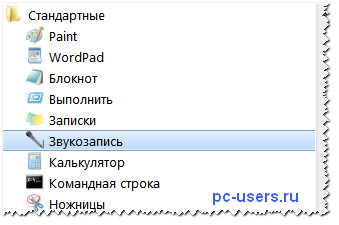
kattintson a „Start Recording” mondani valamit a mikrofonba, mentse, majd futtassa a tárolt hangfájl, és hallgatni, van-e hang.
Most meg kell ásni a rendszer beállításait. A Windows XP és a Windows 7, a szükséges lépéseket némileg eltérő, ezért elemezni beállítása különböző verziók külön windose.
Beállítása a mikrofont a Windows XP
Menj a „Control Panel” - fut a „Hangok és audioeszközök” - ebben a kis ablakban megy a lap „Speech” - és a hangfelvétel kattintson a gombra „Volume”:
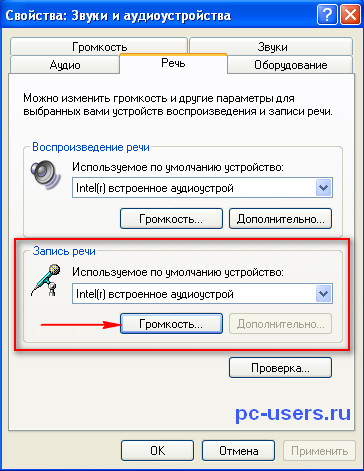
Látni fogja ezt az ablakot:

Itt törölje, ha telepítve van a mező alatt „mikrofon”, és emelje fel a csúszkát. Mindezek után manipulációk, ellenőrizze, hogy a mikrofon működik. Ha majd a mikrofon nem működik próbálja erősíteni. Ez úgy történik, az alábbiak szerint:
A „belépő szintű”, kattintson a „Beállítások” menüben, és lehetővé teszi a lehetőséget „Advanced Options”:

Látni fogja a „Beállítások” gombot (fent látható), válassza ki, és tegye a doboz mellett „Mikrofon erősítése”:
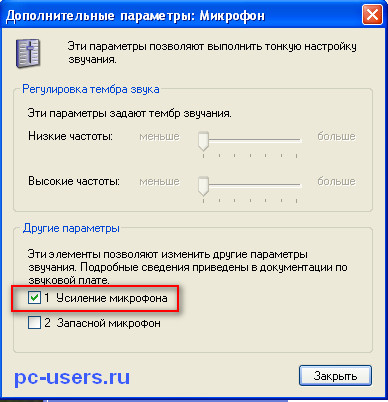
És kattintson a „Close”, és ismét megvizsgálja a működését a mikrofont.
Beállítása a mikrofon Windows 7
Most foglalkozik a „Seven”. Keresse meg a tálcán az óra mellett (a jobb alsó sarokban), a hangszóró ikon: kattintson jobb egérgombbal, és válassza ki a „Recording Devices”:
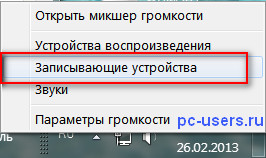
A megjelenő ablakban kattintson duplán az elem „mikrofon”, és megy a „Levels” fülre:
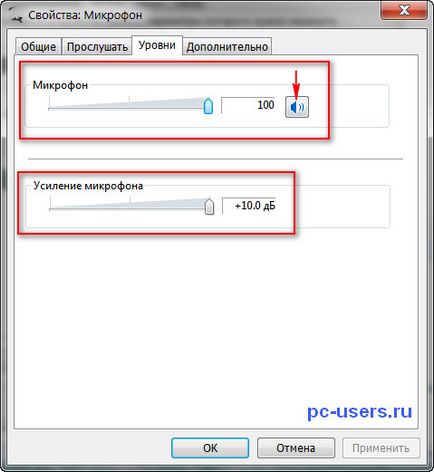
Ez felveti a szint a maximum, valamint egy pillantást a hangszóró, a mező „mikrofon” volt benne (azt mint a fenti képen).
Ez minden. Sok szerencsét.
Jó napot! Segíts, pliz ....
A gyermek egyedül felmászott módosítsa a mikrofon és a véletlen 🙂 fogyatékkal mikrofont. Most Címkebeállítások „készülék nem állapítható meg.” Mondd, hogyan kell csatlakoztatni a mikrofont port is. És eljutott oda, mert a mikrofon nem működik, és megpróbálta kijavítani a saját. A szavak egy gyermek egy mikrofon „fonil”, de csapattársai (World of Tanks) csak hallotta a zajt, és pattog.
Hogyan lehet megoldani a problémát, kérje.
Nurzhan, menjen a felvevő készülék (jobb klikk a dinamika a tálcán, és válassza ki a megfelelő opciót). A megnyíló ablakban a hang beállításokat a lap „Record” kattintson a gombra az ablak jobb gombbal, és válassza ki a „Show fogyatékkal eszközök”:
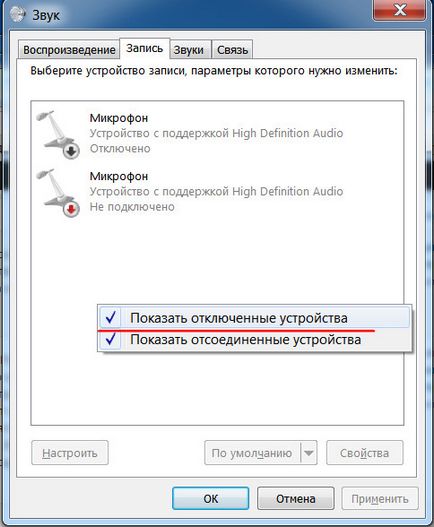
Ezután kiválasztja a mikrofont - ismét kattintsunk a jobb egérgombbal, majd válassza az „Enable”:
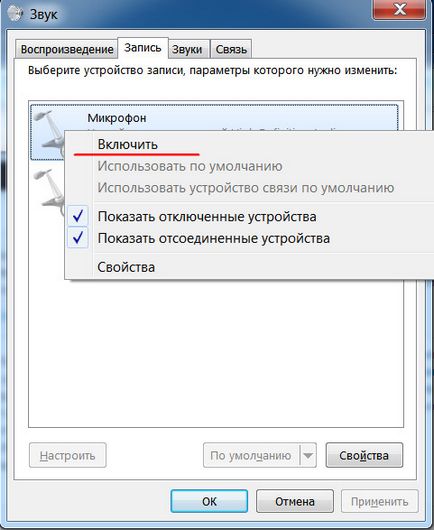
Köszönöm szépen. Mindent megtett, amit jelezték ... Mikrofon tűnt, de nem működik ... Mi a teendő? Csatlakozás mikrofonok muz.tsentr - mikrofon működik. Az ingatlanok a „hallgatni” módban kiállított egy csekket, hogy „hallgatni ezt az eszközt” (fejhallgató). Mikrofon „fonit” a + 20dB, de a csúszka nem mozdul. Hol máshol kellene „pokapatsya”, hogy a mikrofon működik, ahogy kellene.
Nurzhan, nem is tudom, hogy még mindig támogatja, próbálja meg az összes véletlenszerű. Töröld a „hallgatni ezt az eszközt” - nem volt szüksége, és fonit emiatt. Futók miért nem mozdul? Lehet, hogy probléma van a vezetők - akkor próbálja meg újratelepíteni a vezetők, hogy a hangkártya vagy az alaplap. Talán valahol a beállítások még valamit le.
Jó napot, van egy kérdésem: hogyan kell csatlakoztatni a számítógéphez mkrofon ha a hang Cherz HDMI TV-ben? A hátlapon nem működik, lehetséges, hogy valahogy ez a hiba?